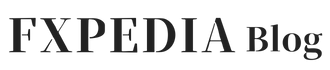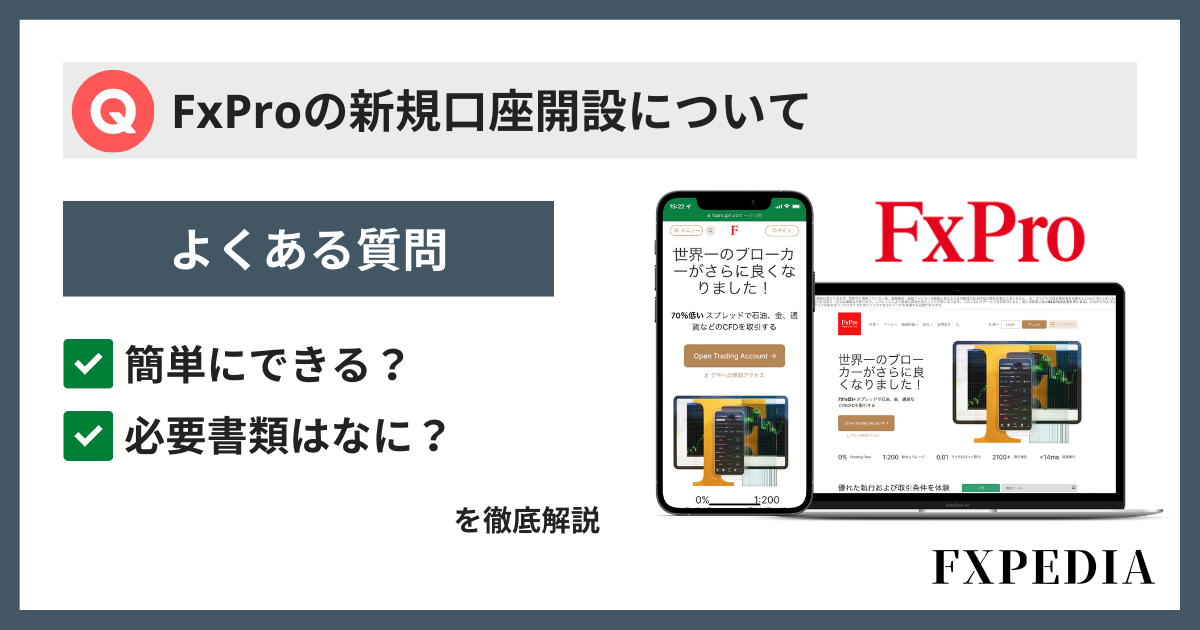FXProの口座開設方法
FXPro口座開設はこちらのページから申し込み手続きができる。リンクをクリックすると、以下のFXProの公式サイトが開く。
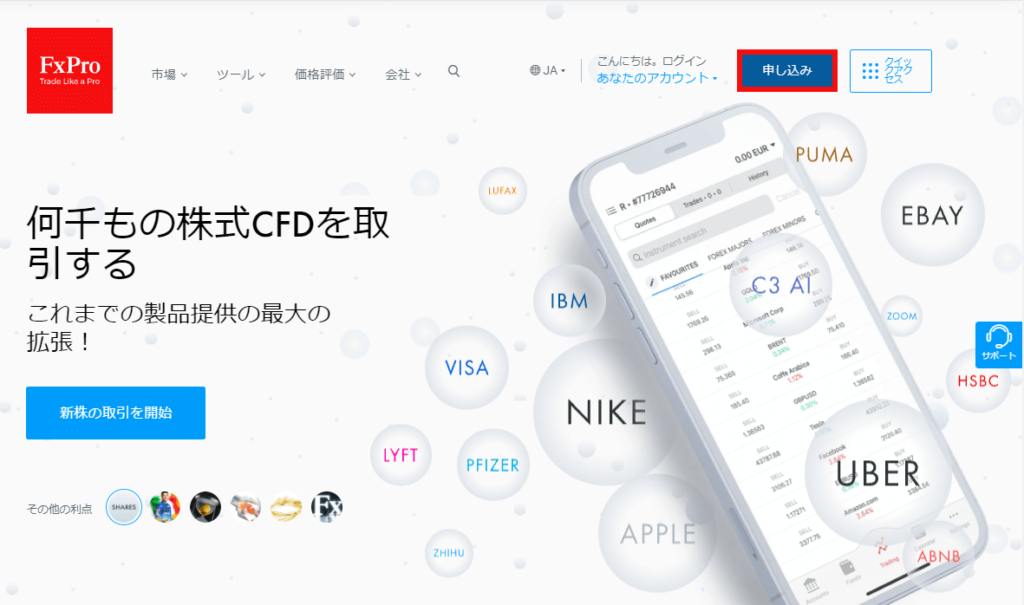
公式サイトの上部にある「申し込み」から口座開設手続きを始めよう。なお、口座開設は主に以下の3つの手順で進める。
- FXProの口座開設手順
-
- アカウント登録
- 取引経験の質問
- 取引口座設定
では、順番に解説してみよう。
アカウント登録
FXProの公式ページにある「申し込み」をクリックすると、以下の登録フォームが表示される。
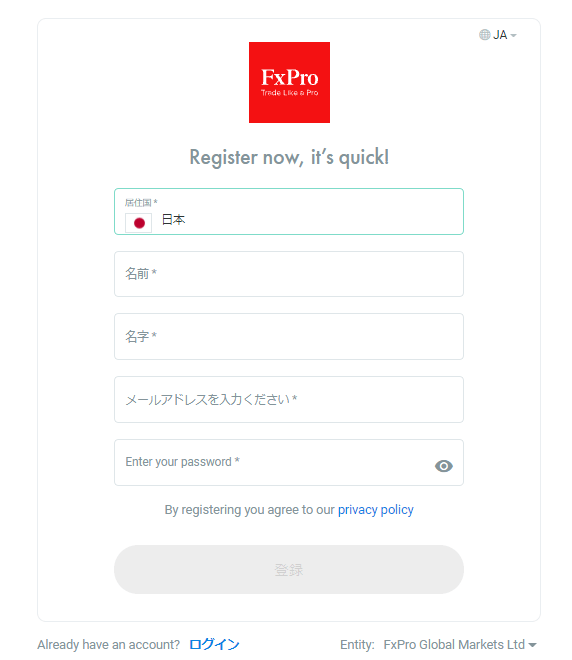
上記の登録フォームに英語表記で必要事項を入力しよう。なお、ここで設定するメールアドレスとパスワードは、ログインIDとログインパスワードとして利用するため、忘れずにメモしておこう。
アカウント登録ができれば、次に個人情報の登録を行う。
個人情報
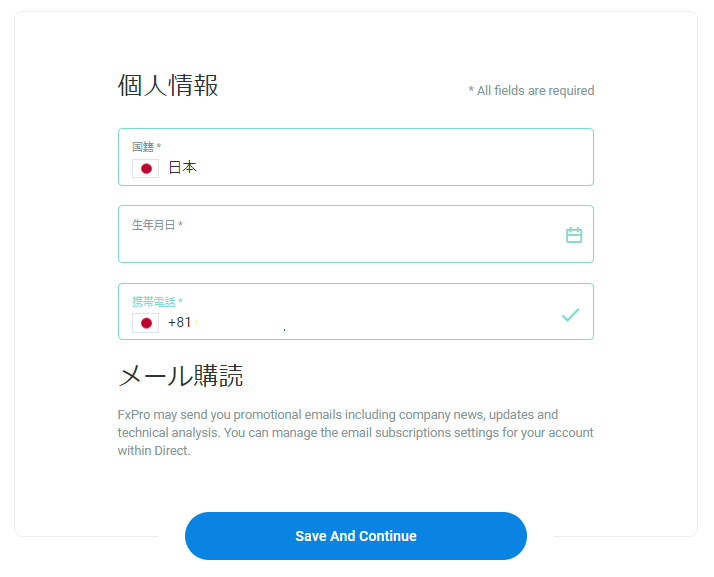
上記の登録フォームに従って「国籍」「生年月日」「電話番号」を入力しよう。
なお、電話番号の入力は日本の国際番号(+81)が付いている場合、最初の0を省略して入力するのが一般的だが、上記の登録フォームでは、省略せずにそのまま11桁の番号を入力しても問題ない。
- 例
-
+81 080-1234-5678
必要情報を入力後、「Save And Continue」をクリックして、次の居住住所を登録しよう。
居住住所
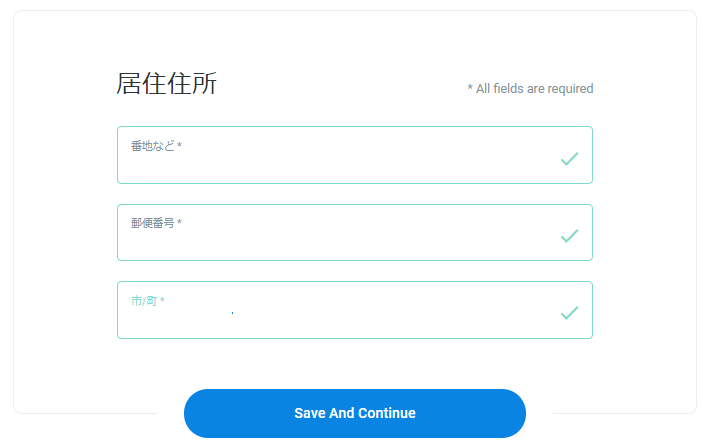
上記の入力フォームに従い、現在の居住住所を英語表記で入力しよう。もし、自分の住所の英語表記がわからない場合は、以下の変換サイトを利用するとよい。
なお、口座開設後に身分証明書の提出(アップロード)が必要になるため、身分証に記載された住所と、ここで登録する住所は一致させておくことに気を付けよう。
居住住所の登録ができれば、次に雇用情報を登録をしよう。
雇用情報
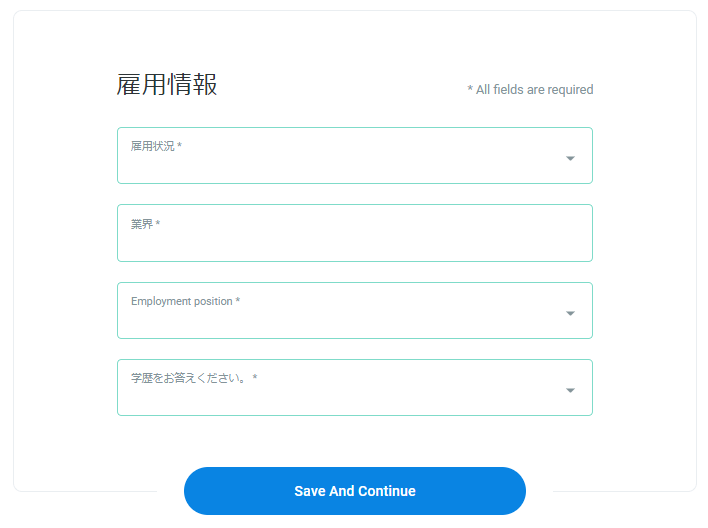
雇用情報の登録は、上記の登録フォームにある選択欄の中から自分に該当する項目を選択するだけだ。なお、3つ目の「Employment position」は役職を表す。以下を参考に選択するとよいだろう。
- Employment positionの選択項目
-
- Owner/Executive:代表取締役/副社長
- Senior management:上級管理職(執行役員、常務、専務など)
- Middle management/Section head:中間管理職/課長
- Line manager/Assistant manager:主任や係長などの役職
- Staff:スタッフ(一般社員)
必要情報を入力後、「Save And Continue」をクリックして、次の経済情報を登録しよう。
経済情報
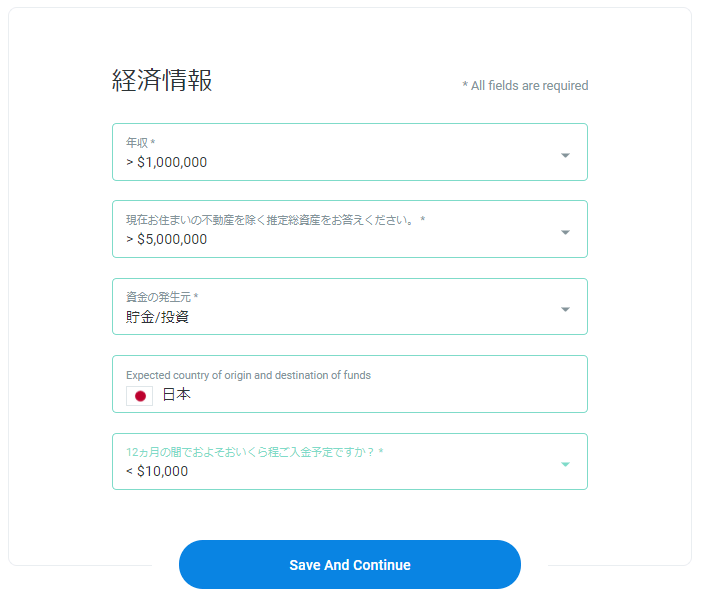
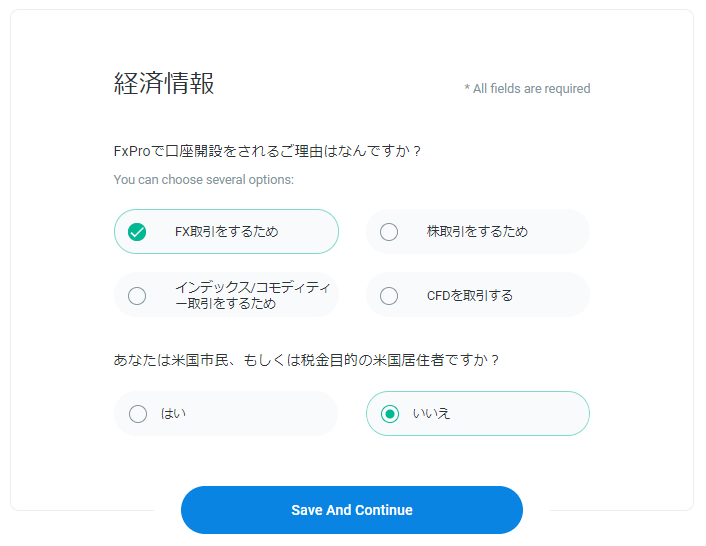
経済情報の登録は、上記の登録フォームにある選択欄の中から自分に該当する項目を選択るだけだ。すべての質問に回答後、「Save And Continue」をクリックして、次の取引経験の質問に回答しよう。
取引経験の質問

まず、冒頭の注意書きを日本語に訳すと、以下の通りだ。
FXProは、本社が提供するレバレッジ取引がお客様に適しているかどうかを評価する必要があります。回答はFxProのアカウントの資格があるかどうかを判断するために使用されるため、慎重に申請を完了してください。
つまり、「適正がないと評価されると口座開設が認められないため、以下の質問事項にはちゃんと回答してくれ」ということだろう。とはいえ、特に気構える必要はない。
上記の取引経験に回答後、「Save And Continue」をクリックすると、FXに関する基礎知識が必要な問題が出題される。出来る限りご自身で考えて回答することが望ましいが、どうしても自信がない人は以下を参考すると良いだろう。
Knowledge Scoring
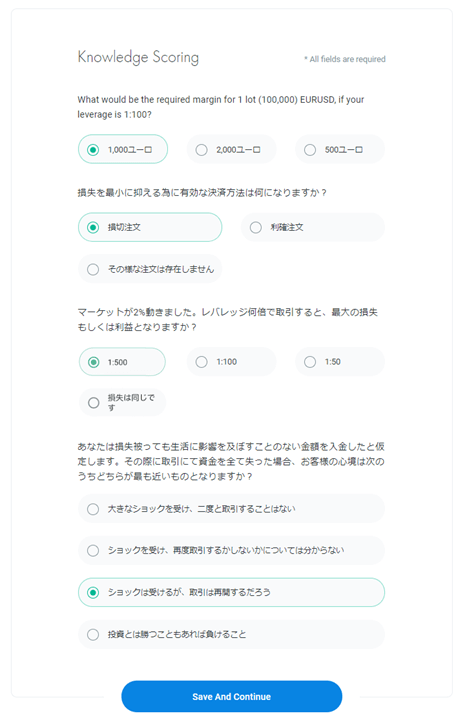
ちなみに、第一問目を日本語訳すると以下の通りだ。
Q. レバレッジが1:100の場合、1ロット(100,000)EURUSDに必要な証拠金はいくらですか?
なお、回答例は上記の画像を参考にしてほしい。すべてに回答できれば、「Save And Continue」をクリックして取引口座の設定をしよう。
取引口座設定
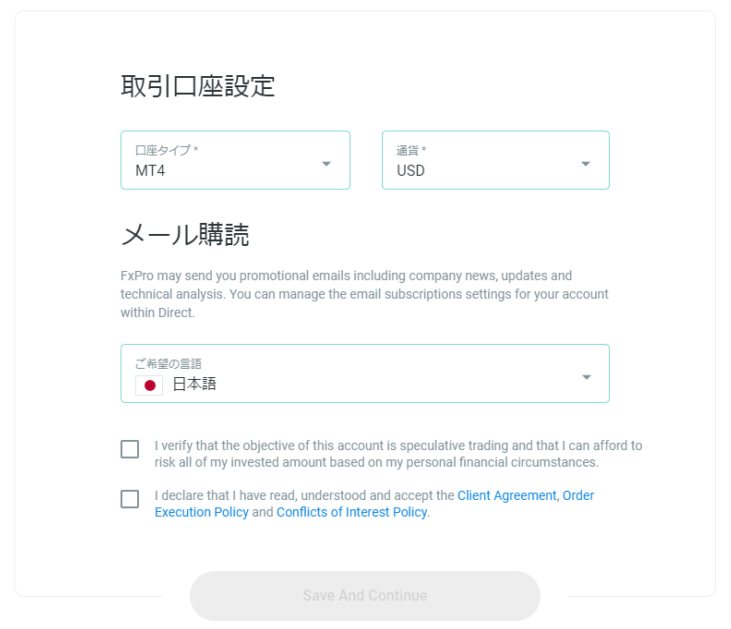
上記の登録フォームに従って、口座タイプと使用通貨を選択し、注意事項にチェックを入れて登録すれば口座開設の手続は完了する。なお、注意事項を日本語訳すると以下の通りだ。
・私は、この口座の目的が投機的な取引であり、個人的な財政状況に基づいて投資額のすべてをリスクにさらす余裕があることを確認します。
・私は、読んだ私がクライアント契約、注文実行ポリシー、および利害関係ポリシーを理解し、受け入れることを宣言します。
また、FXProの口座タイプは全部で5種類ある。特にこだわりがなければ、MT4もしくはMT5を選択しておいて問題ないだろう。各口座タイプの特徴は以下の通りだ。
FXProの口座タイプ
| 口座タイプ | MT4 Instant | MT4 | MT5 | cTrader |
|---|---|---|---|---|
| 最大レバレッジ | 200倍 | 200倍 | 200倍 | 200倍 |
| 注文方式 | NDD (STP/インスタント) | NDD (STP/マーケット) | NDD (STP/マーケット) | NDD (STP/マーケット) |
| 1ロットあたりの 取引手数料(片道) | なし | なし | なし | 45ドル ※1 (100万USDあたり) |
| 最低取引量 (ロット) | 0.01 | 0.01 | 0.01 | 0.01 |
| 最大ロット数 (1注文あたり) | – | – | – | – |
| 最大ポジション数 | 無制限 | 無制限 | 無制限 | 無制限 |
| ボーナス | なし | なし | なし | なし |
| 最低入金額 | 100USD (約1万円) | 100USD (約1万円) | 100USD (約1万円) | 100USD (約1万円) |
| ロスカットレベル | 50% | 50% | 50% | 50% |
| ゼロカット | あり | あり | あり | あり |
※1 為替と金属取引の場合に発生する。
口座タイプに関しては「FXProの口座タイプ」を参照。
身分証明書の提出
口座開設後は身分証明書の提出(アップロード)をしよう。取引口座設定を完了すると、以下のように身分証の提出を促すアナウンスが表示されているはずだ。
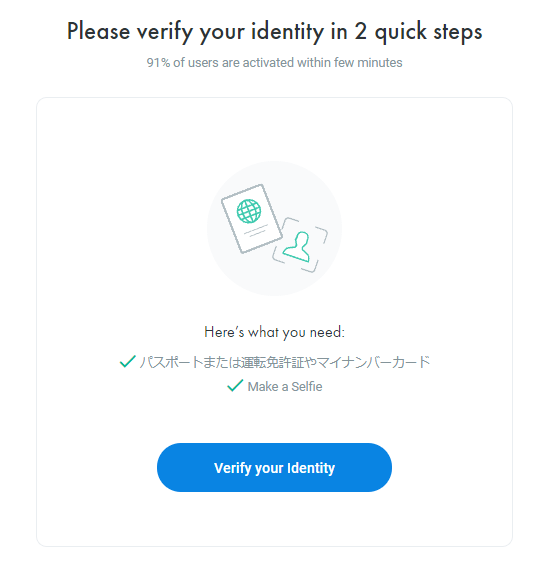
上記の英語部分を日本語訳すると以下の通りだ。
「2つの簡単なステップで本人確認を行ってください。ユーザーの91%が数分以内にアクティブ化されます。」
つまり、簡単に手続きできるので身分証を提出しよう、ということだ。約2分で完了するため、「Verify your identity」クリックして身分証を提出してみよう。
「Verify your identity」をクリックすると、提出する身分証明書の種類を選択する画面が表示される。
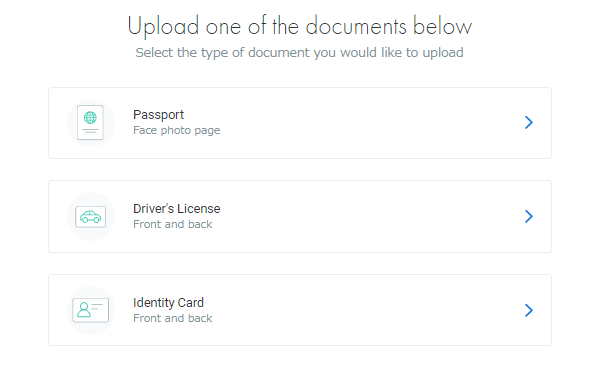
- 提出可能な身分証
-
- Passport:パスポート
- Driver’s License:運転免許証
- identity Card:マイナンバーカード
上記のうち、好きなものを選択しよう。ただし、居住住所として登録している住所と身分証に記載されている住所が一致していることを確認しておこう。上記のいずれかの身分証を選択すると、次に居住国の選択フォームが表示される。
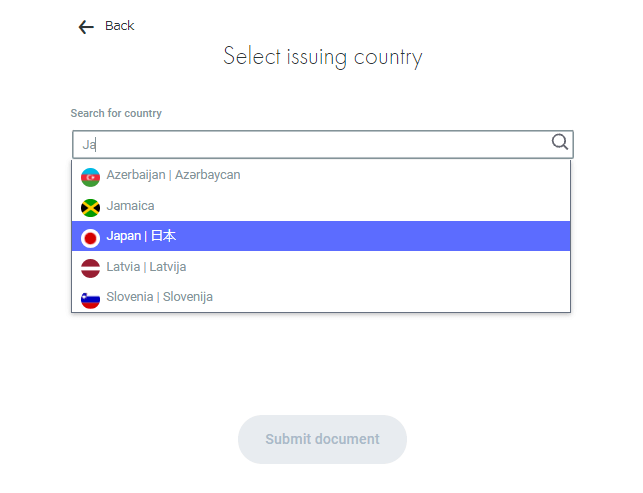
選択欄にある国名数が多いため、入力欄に「ja」と入力すると上記のようにすぐJapan(日本)を見つけることができる。
Japan(日本)を選択して「Submit doccument(書類を提出)」をクリックすると、スマホで身分証の写真を撮影するか、もしくは撮影済みの身分証の写真をアップロードするかを選ぶことができる。
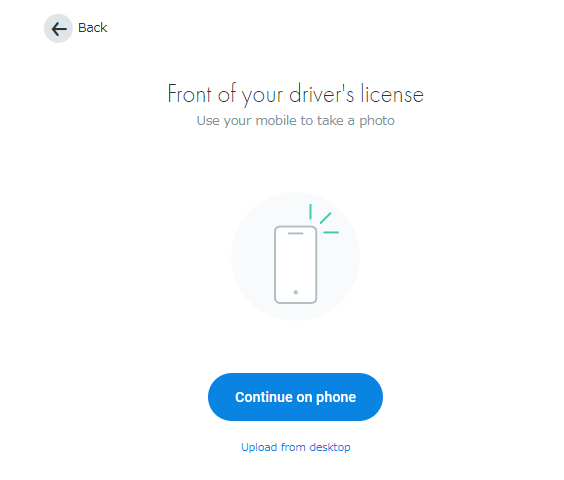
今回は「Continue on Photo」をクリックして、スマートフォンで身分証の写真と撮影してみる。なお、すでにパソコンにファイルがある場合は、そのままアップロードしてOKだ。
「Continue on Photo」をクリックすると、以下のようにスマホ撮影から身分証提出までの手順が表示される。
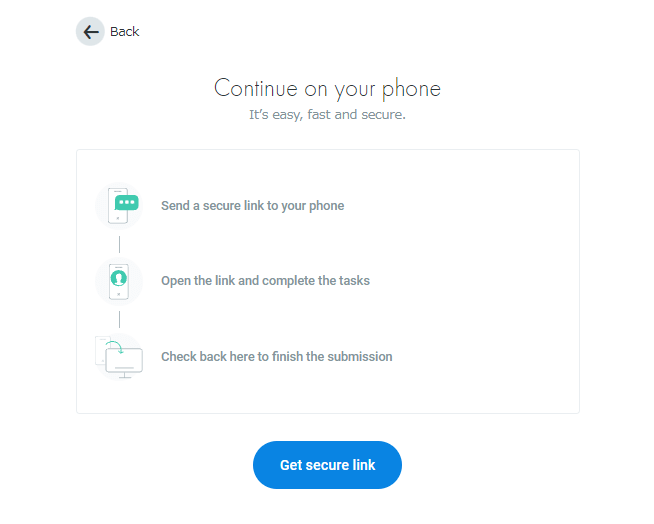
上記の英語を日本語訳すると以下の通りだ。
- スマートフォンで身分証提出の手順
-
- 携帯電話に安全なリンクを送信します。
- リンクを開き、タスクを完了します。
- ここに戻って、送信を完了します。
「Get secure link」をクリックすると、以下のようにQRコードが表示される。
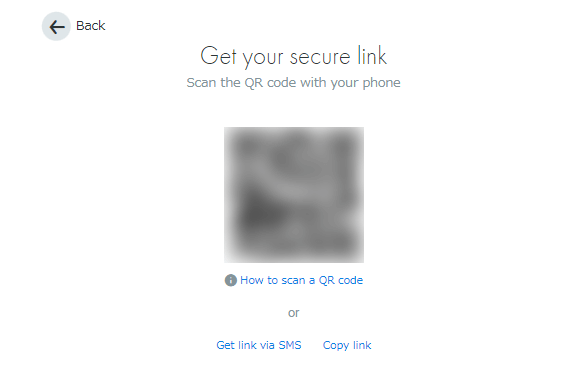
スマートフォンでQRコードを読み取ると、スマートフォンとパソコンがリンクしたことを示すポップアップが表示される。
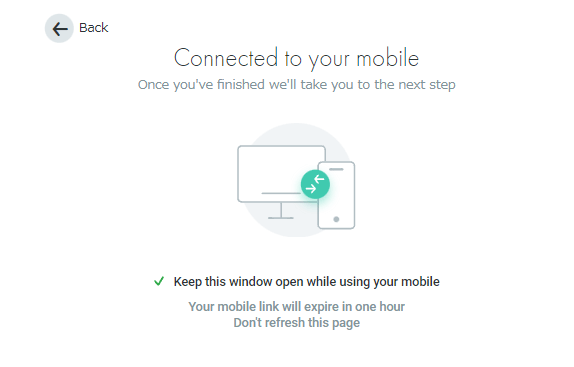
QRコードを読み込んだスマートフォンには、以下のように身分証(今回は運転免許証)を撮影する画面が表示されるはずだ。
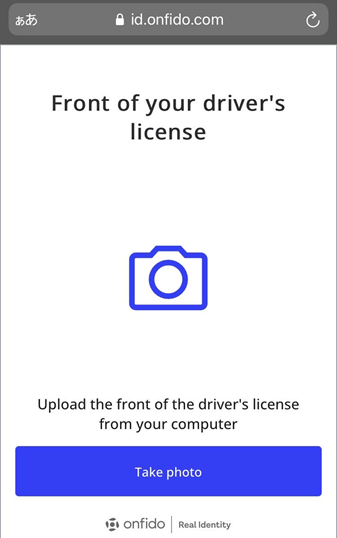
「Take photo(写真撮影する)」をクリックして身分証を撮影しよう。身分証を撮影すると、自動でパソコン画面に撮影した写真が表示されるため、問題なければそのままアップロードしよう。これで身分証の提出は完了だ。
銀行情報の登録
銀行口座はFXProのマイページにあるメニューの「銀行情報を管理する」から登録することができる。
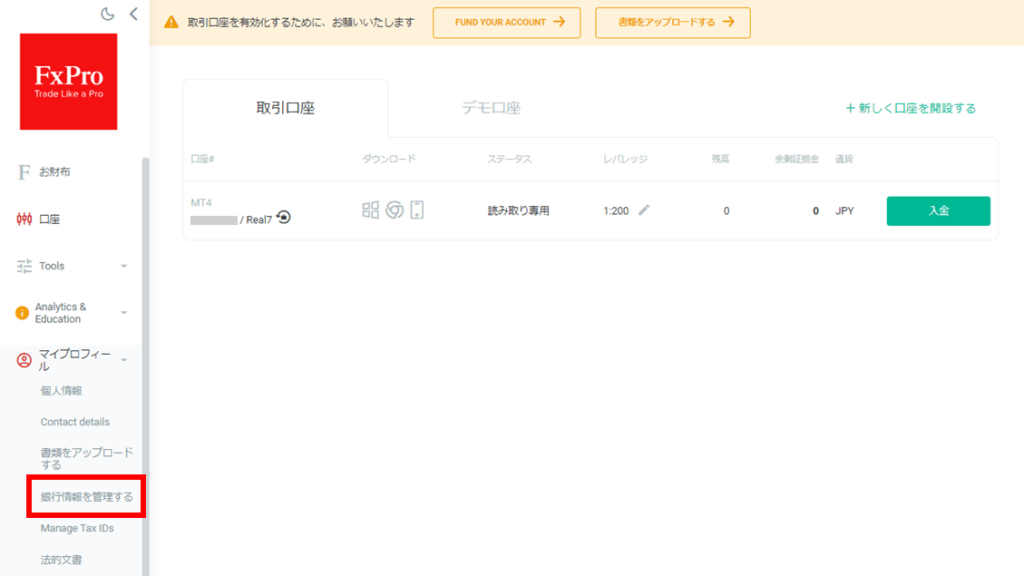
「銀行情報を管理する」をクリックすして、銀行情報管理ページから新規銀行口座の登録を行う。
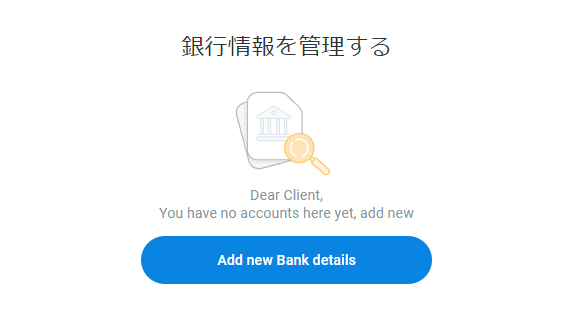
「Add new Bank details」をクリックして、以下の登録フォームに銀行口座情報を登録しよう。
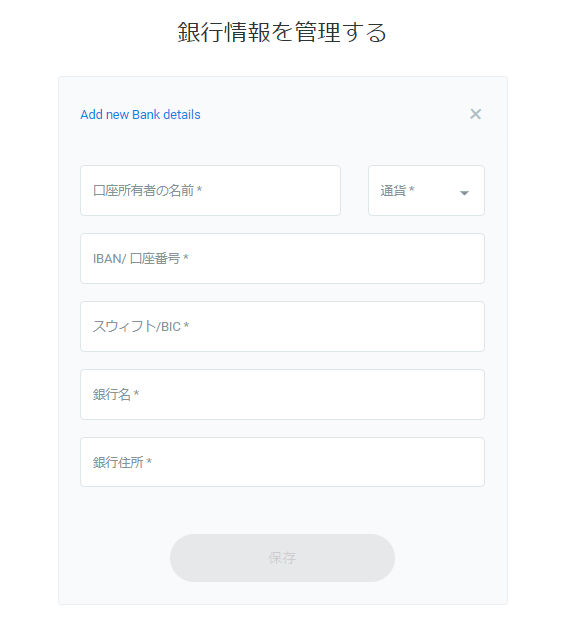
なお、スウィフト(SWIFT)とは国際送金に必要となる金融機関コードだ。各銀行のSWIFTコードはWikipediaの日本の金融機関のSWIFTコード一覧から探すことができる。
以下に利用者の多い主要銀行の登録情報を記載しているので参考にしてほしい。
楽天銀行の記入情報
| 項目 | 記入情報 |
|---|---|
| 銀行名 | Rakuten Bank, Ltd. |
| SWIFTコード/BIC | RAKTJPJT |
| 住所 | 2-16-5 Konan, Minato-ku, Tokyo, Japan |
みずほ銀行の記入情報
| 項目 | 記入情報 |
|---|---|
| 銀行名 | Mizuho Bank, Ltd. MHBK |
| SWIFTコード/BIC | MHCBJPJT |
| 銀行住所 | 1-3-3 Marunouchi, Chiyoda-ku, Tokyo 100-8241, Japan |
三菱UFJ銀行の記入情報
| 項目 | 記入情報 |
|---|---|
| 銀行名 | MUFG Bank, LTD. |
| SWIFTコード/BIC | BOTKJPJT |
| 銀行住所 | 2-7-1, Marunouchi, Chiyoda-ku, Tokyo, Japan |
三井住友銀行の記入情報
| 項目 | 記入情報 |
|---|---|
| 銀行名 | Sumitomo Mitsui Banking Corporation |
| SWIFTコード/BIC | SMBCJPJT |
| 銀行住所 | 1-1-2 Marunouchi, Chiyoda-ku, Tokyo, Japan |
りそな銀行の記入情報
| 項目 | 記入情報 |
|---|---|
| 銀行名 | Resona Bank,Ltd. |
| SWIFTコード/BIC | DIWAJPJT |
| 住所 | 2-2-1 Bingomachi, Chuo-ku, Osaka, Osaka, Japan |
上記の登録フォームへの入力ができれば「保存」をクリックして銀行口座の登録は完了だ。
よくある質問(FAQ)
- デモ口座の開設はできるか
-
FXProではマイページに表示される取引口座の「デモ口座」タブからデモ口座を開設することができる。
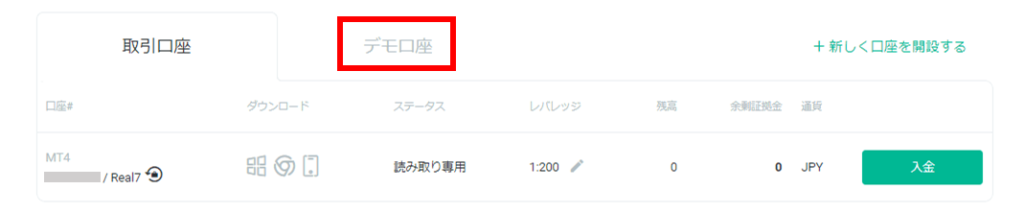
以下の「デモ口座作成」の登録フォームで口座設定を行い、500円~10万円までの範囲で設定したい証拠金額を入力することでデモ口座が作成される。
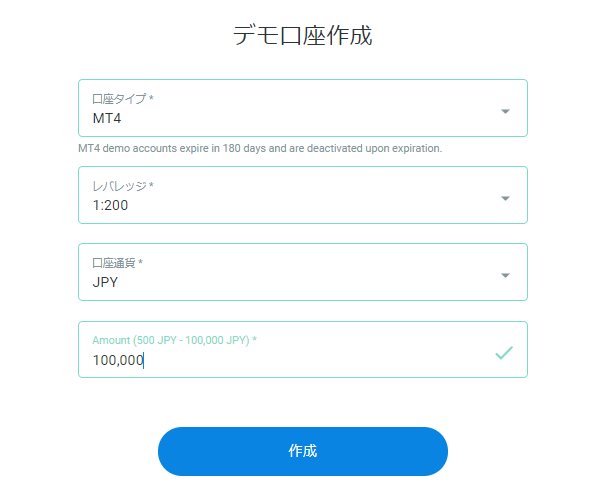
ただし、デモ口座で行う取引はシミュレーションにすぎない。デモ口座の取引で得た利益は出金することができないことに注意しよう。
- 複数口座を持つことはできるか
-
FXProでは1つのアカウントで複数の口座を開設することができる。デモ口座を作成する方法と同様に、FXProのマイページに表示される取引口座の「+新しく口座を開設する」というリンクから新規口座を開設することができる。
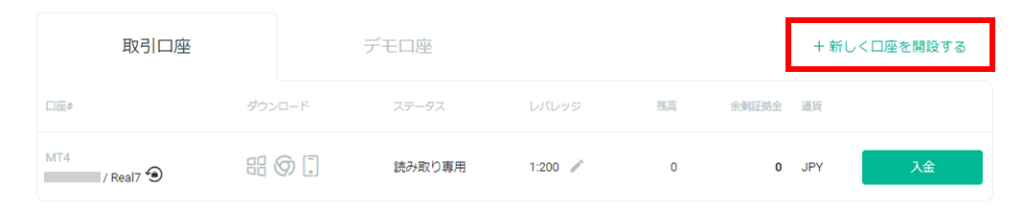
ただし、同一人物による複数アカウントの登録は認められていない。
- 口座開設ボーナスはあるか
-
FXProには口座開設ボーナスがなく、他の海外FX業者で実施されているような入金ボーナスも実施していない。そのため、口座開設後に取引を始めるためには自己資金を入金する必要がある。入金方法に関しては「FXProの入金方法」を参照してほしい。
総評
FXProの口座開設方法はとてもシンプルで簡単だ。ただし、5種類の口座タイプの中から1つを選ぶ時に迷う人が多いかもしれない。
とはいえ、FXProの口座タイプには目立った特徴がないため、取扱銘柄数が多いMT4もしくはMT5を選ぶとよいだろう。もし、別の口座を試してみたい場合は、複数口座を開設することも可能だ。
また、FXProの口座開設手続きには、FXに関する基礎知識が必要な問題が出題されるセクションが設けられている。FX未経験者には難しい問題だが、海外FXを始めるなら知っておきたい知識のため、大切な資産を無駄に投機しないためにも、このような出題形式の審査は他の海外FX業者も積極的に取り入れても良いかもしれない。
- 最新情報はFXPro公式ホームページを参照
- 掲載内容に関する指摘・問い合わせはこちら